آموزش تصویری ساخت اکانت جیمیل – Gmail

امروز قراره یکی دیگه از سرویس های گوگل یعنی ساخت جیمیل رو آموزش بدم.این آموزش به صورت مرحله به مرحله همراه با تصویر هستش
مرحله اول :
خب اول از همه وارد سایت جیمیل (www.Gmail.com) میشیم و روی CREATE AN ACCOUNT کلیک میکنیم (تصویر زیر)

مرحله دوم :
اطلاعات خواسته شده رو وارد میکنیم و در آخر بر روی Next step کلیک میکنیم (تصویر زیر)

نکته : جیمیل آیدی (choose your username) باید یکتا باشد ، یعنی قبلا کسی اون اسم رو ثبت نکرده باشه
اگه اسمی که وارد کردین قبلا ثبت شده باشه بهتون چندتا آیدی پیشنهاد میده ، انتخاب با خودتونه …
مرحله سوم :
در این مرحله ابتدا شماره تلفنی که وارد کردین رو دوباره چک کنید و اگه اشتباه وارد کردین درستش کنید ، سپس گزینه ی Voice Call رو انتخاب کنید و روی Centinue کلیک کنید و منتظر بشید تا اپراتور با شما تماس بگیره (تصویر زیر)

مرحله چهارم :
در این مرحله شماره ای که اپراتور به شما اعلام کرده رو در کادر وارد کنید و روی Centinue کلیک کنید (تصویر زیر)

مرحله پنجم :
خب اگه شماره رو درست وارد کرده باشید ، جیمیل شما ساخته میشه و وارد محیط ایمیل خودتون میشید( ایمیلی که توی این آموزش ساخته شده net.net.ir@gmail.com هستش ) . (تصویر زیر)

چند آموزش کوتاه مرتبط :
– اگه پسورد جیمیل خودتون رو فراموش کردید ، برای بازیابی از لینک زیر استفاده کنید
https://www.google.com/accounts/recovery
– برای خروج از جیمیل ، گوشه سمت راست بالا روی عکس پروفایلتون یا آدرس ایمیلتون کلیک کنید و sign out کنید (تصویر زیر)

یا از لینک زیر برای خروج از جیمیل استفاده کنید
https://mail.google.com/mail/?logout&hl=en&hlor
– اگه نمییتونید از سیستمتون وارد اکانت جیمیل دیگتون بشید یا اکانت جدید بسازید از راه حل زیر استفاده کنید:
باید اول از اکانتتون فعلیتون خارج بشید (نحوه خروج بالا توضیح داده شده)
موقع sign in زیر کادرش نوشته Manage accounts on this device روش کلیک کنید
بعد گزینه ی remove رو بزنید تا ضربدر جلو اکانت روشن شه،با کلیک روی ضربدر اکانت از هیستوری مرورگرتون پاک میشه و میتونید وارد اکانت دیگتون بشید یا اکانت جدید بسازید
برای اینکه دیگه این مشکل براتون پیش نیاد،موقع ورود تیک گزینه ی Stay signed in رو خاموش کنید


 پرینتر استوک
پرینتر استوک ساخت ردیاب خوراکی ساخت ردیاب میله ای
ساخت ردیاب خوراکی ساخت ردیاب میله ای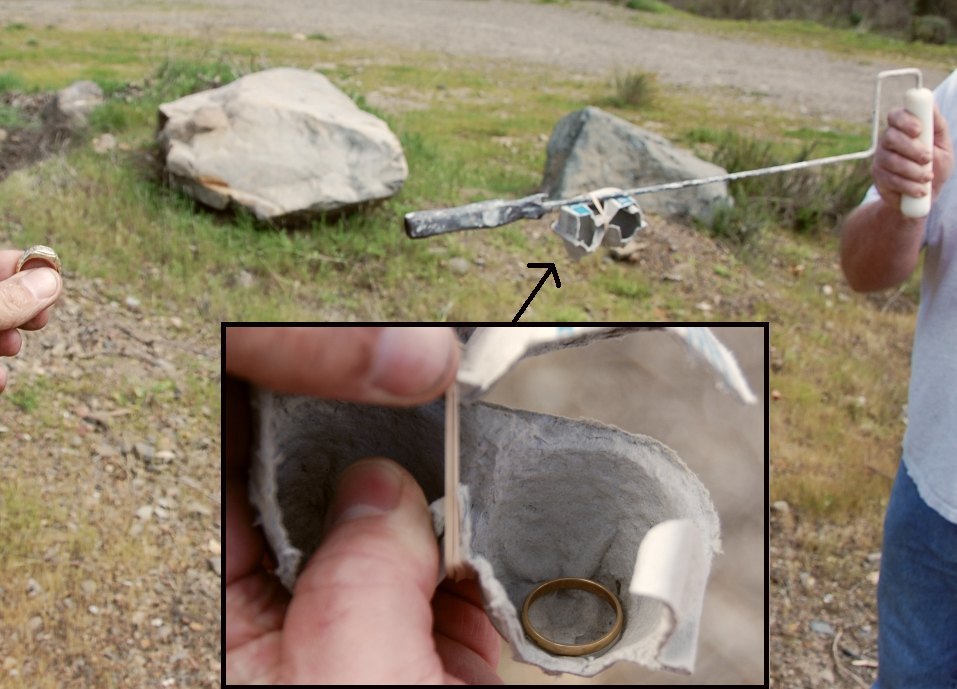 آموزش ساخت ردیاب خوراک خور ساده
آموزش ساخت ردیاب خوراک خور ساده